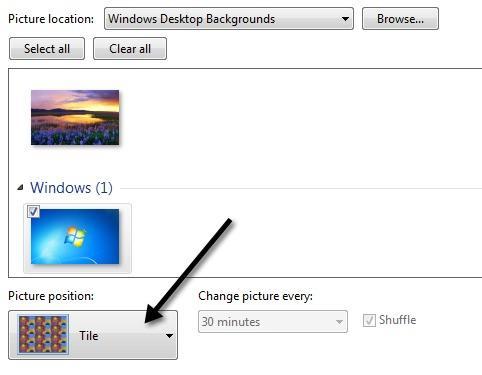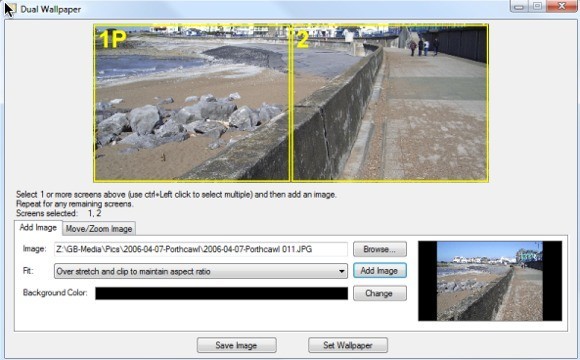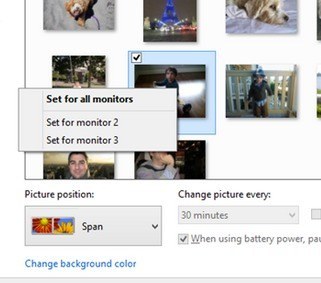Wenn Sie immer noch Windows 7 verwenden, weil Sie Windows 8 hassen und mehr als einen Monitor verwenden, sind Sie wahrscheinlich auf die Einschränkung gestoßen, dass Sie nicht für jeden Monitor ein anderes Hintergrundbild verwenden können. Windows 8 hat eigentlich einige tolle Funktionen für zwei oder mehr Monitor-Setups, aber bis sie die gesamten Startbildschirm / No-Start-Button-Probleme beheben, werden die Leute nicht bald migrieren.
Glücklicherweise gibt es ein paar Dinge, die Sie tun können, um dieses Problem in Windows 7 zu beheben. Ich werde Sie durch die verschiedenen Methoden führen, beginnend mit einem einfachen kleinen Trick in Windows 7, der keine Installation von Drittanbietern erfordert Software. Der Rest der Optionen sind Freeware oder kommerzielle Anwendungen.
Methode 1 - Erstellen Sie ein größeres Bild
Wenn Sie mehrere Monitore verwenden, die die gleiche Auflösung verwenden, können Sie tatsächlich erstellen Bild, das ist die Breite aller Monitore kombiniert und das als Hintergrundbild verwenden. Wenn Sie beispielsweise zwei Monitore mit einer Auflösung von 1600 × 1200 verwenden, können Sie ein Bild mit 3200 × 1200 Pixeln erstellen und als Hintergrund laden.
Das einzige, was Sie tun müssen Wählen Sie Kachelnund es wird das Bild über die Bildschirme erstrecken. Wenn Sie drei Monitore haben, würden Sie ein Bild mit 4800 × 1200 usw. erstellen.
Wenn Sie jetzt Monitore mit unterschiedlichen Monitoren haben Auflösungen, weil die Monitore anders sind, dann können Sie eine ähnliche Technik verwenden, aber Sie müssen mit der Ausrichtung herumspielen, um es richtig zu machen. Sie werden die Bilder immer noch zusammenheften, aber Sie müssen etwas schwarzen oder weißen Platz am unteren Rand von einem lassen, damit sie richtig ausgerichtet werden.
Eine coole Seite, die Ihnen hilft, Hintergrundbilder für mehrere zu finden Bildschirme ist SchnittstelleLift.com. Oder Sie finden Hintergrundbilder für die genaue Auflösung, die Sie benötigen. Es ist eine sehr hilfreiche Seite in dieser Hinsicht.
Methode 2 - Dual-Monitor-Tools
Ein kostenloses und Open-Source-Programm namens Dual-Monitor-Werkzeuge funktioniert wirklich gut für die Verwendung von verschiedenen Hintergründe in Windows 7.
Sie können damit ein Bild auf mehrere Monitore verteilen oder für jeden Monitor ein anderes Bild verwenden. Mit dem Programm können Sie die Bilder anpassen und eine Vorschau der Änderungen anzeigen, bevor Sie die Hintergrundbilder festlegen. Es kann auch umgehen, wenn ein Monitor ist Landschaft und ein anderes ist Porträt.
Das Programm hat auch eine Reihe von anderen Funktionen wie Swap-Bildschirm für die Verwaltung von Fenstern mit Hotkeys und Dual-Launcher, mit denen Sie Anwendungen mit Hotkeys öffnen und habe dann auf bestimmten Monitoren an bestimmten Positionen geöffnet.
Methode 3 - DisplayFusion, UltraMon, MultiMon
Es scheint nur ein paar Spieler in der Multi-Monitor-Software-Lager und diese sind nämlich DisplayFusion, UltraMon und MultiMon. Sowohl DisplayFusion als auch MultiMon werden mit kostenlosen Versionen geliefert, die das Ziel der Einstellung verschiedener Hintergrundbilder in Windows 7 erreichen können. Wenn Sie alle zusätzlichen Funktionen, die sie enthalten, möchten, können Sie die kostenpflichtigen Versionen kaufen, aber für unsere Zwecke ist es nicht notwendig.
>Zum Glück habe ich bereits eine Übersicht über diese drei Programme geschrieben: Beste Dual Monitor Software. Es ist wirklich schwer zu sagen, welches besser ist, da alle einen wirklich guten Job machen.
Natürlich, wie ich bereits erwähnt habe, müssen Sie sich in Windows 8 nicht länger um dieses Problem kümmern. Jetzt können Sie einfach mit der rechten Maustaste auf das Bild klicken und wählen, auf welchen Monitor dieser Hintergrund angewendet werden soll.
Wenn Sie einen anderen Weg kennen oder verwenden Sie ein anderes Programm zum Einstellen verschiedener Hintergründe in Windows 7, bitte lassen Sie uns in den Kommentaren wissen. Viel Spaß!